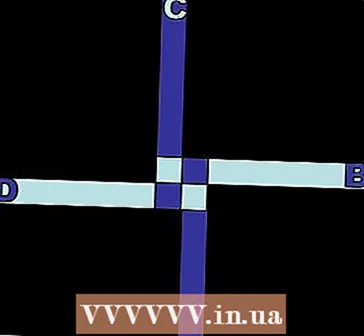Автор:
Monica Porter
Дата Створення:
19 Березень 2021
Дата Оновлення:
27 Червень 2024

Зміст
Ця wikiHow вчить вас, як надсилати повідомлення зі своєї сторінки у Facebook (fanpage). Якщо у вашого бізнесу є сторінка у Facebook, і ви хочете взаємодіяти з людьми, яким це подобається, через Facebook Messenger, ось кілька способів це зробити. Однак нещодавно Facebook дозволяє лише надсилати повідомлення користувачам, які зв’язалися з попередньою сторінкою. Є багато способів заохотити користувачів писати тексти на сайті.
Кроки
Спосіб 1 з 3: Увімкніть обмін повідомленнями на веб-сторінках
Відкрийте сторінку фан-сторінок Facebook. Якщо ви відкриваєте домашню сторінку Facebook, виконайте наступні дії:
- Знайдіть предмет Ярлики (Ярлик) у лівій панелі меню.
- Клацніть на назву вашого веб-сайту.
- Якщо ви не бачите цієї опції, ви можете натиснути на «Сторінки» в розділі «Огляд» і вибрати сторінку звідси.

Клацніть Налаштування (Налаштування) у верхньому правому куті сторінки. У верхньому правому куті сторінки ви знайдете кнопку Налаштування ліворуч від кнопки Довідка.
Клацніть Повідомлення (Повідомлення) зі спадного меню посередині сторінки. Ви будете перенаправлені на сторінку загальних налаштувань. Повідомлення є п’ятим варіантом у списку.
- Переконайтеся, що ви переглядаєте меню праворуч від головного меню.

Перевірте ще раз, щоб переконатися, що прапорець встановлено та клацнуто Зберегти зміни (Зберегти зміни). Ви повинні побачити прапорець біля опції Дозволити людям приватно зв’язуватися з моєю Сторінкою, показуючи кнопку Повідомлення (Дозволити людям приватно контактувати з моїм сайтом, показуючи кнопку повідомлення). Переконайтеся, що цей прапорець встановлений, інакше ви не зможете отримувати повідомлення.
Клацніть Сторінка у верхньому лівому куті. Ви повернетесь до головного розділу сторінки.
Клацніть на кнопку + Додати кнопку (Додати кнопку), розташовану під обкладинкою. У правій частині сторінки, трохи нижче зображення обкладинки, є параметр + Додати кнопку у світло-блакитній рамці. Цей параметр дозволяє створити кнопку, і користувач натисне її, щоб надіслати текст на сторінку.
Клацніть Зв’язатися з вами (Зв’язок з вами). Під кроком 1 (Крок 1) ми матимемо п’ять варіантів. Оскільки ви хочете отримати повідомлення, натисніть Зв’язатися з вами.
Вибирайте Відправити повідомлення (Відправити повідомлення). Facebook дасть нам п’ять варіантів за допомогою створеної кнопки. Це всі основні варіанти, але в цьому випадку вам потрібно вибрати, щоб надіслати повідомлення.
Клацніть наступний (Далі). Ця синя кнопка знаходиться в нижньому правому куті вікна.
Вибирайте Месенджер. Це єдиний варіант у кроці 2, але вам все одно потрібно натиснути його, щоб додати кнопку на сторінку
Клацніть закінчити (Здійснено). Ця синя кнопка знаходиться в правому нижньому куті вікна. Після завершення процесу користувачі почнуть бачити велику кнопку, що спонукає їх надсилати текст на сторінку. реклама
Спосіб 2 з 3: Використовуйте сторінку Вхідні
Відкрийте сторінку фан-сторінок Facebook. На домашній сторінці натисніть назву сторінки під заголовком Ярлики у лівій панелі меню.
Клацніть Вхідні (Поштова скринька).
Торкніться розмови.
Складіть відповідь і натисніть Надіслати (Надіслати). реклама
Метод 3 із 3: Застосувати зареєстровані повідомлення
Відкрийте сторінку фан-сторінок Facebook.
Клацніть Налаштування у верхньому правому куті сторінки.
Клацніть Платформа Messenger (Платформа Messenger) з меню ліворуч. Після автоматичного перенаправлення на загальні налаштування ліве меню пропонує кілька конкретних налаштувань. Платформа Messenger є сьомим налаштуванням списку і має піктограму діалогового вікна з горизонтальною блискавкою всередині.
Прокрутіть вниз до Розширені функції обміну повідомленнями (Розширені функції обміну повідомленнями). Ви повинні отримати схвалення Facebook для цього типу обміну повідомленнями. Підписка на текстові повідомлення дозволяє сайту надсилати користувачам нерекламні повідомлення.
Клацніть Запит (Запит). Цей параметр знаходиться праворуч від розділу повідомлення про реєстрацію. При натисканні на це відкривається вікно, що містить форму.
Заповніть форму. Заповніть цю форму відповідно до типу веб-сайту, яким ви керуєте. Ви можете вибрати, який тип повідомлення надсилати: Новини, Продуктивність чи Особисте відстеження. Після цього у вас буде можливість додати додаткові дані про повідомлення, яке буде надіслано користувачеві. У формі також пропонується надати шаблон для надсилання повідомлення.
- Примітка: ці повідомлення не повинні носити рекламний характер, інакше ви не отримаєте доступ до функції обміну повідомленнями передплати. Поставте прапорець внизу форми, щоб продемонструвати, що ви це розумієте.
Клацніть Зберегти чернетку (Зберегти чернетку). Ця синя кнопка знаходиться в правому нижньому куті вікна.
Клацніть Надіслати на огляд (Подати на огляд). Після заповнення правильної форми ви можете подати справу на розгляд. Якщо сайт схвалений для надсилання текстових повідомлень передплатою, вам буде дозволено регулярно надсилати текстові повідомлення користувачам.
- Обробка цих запитів може зайняти до п’яти робочих днів, зазначає Facebook. Ви отримаєте детальне повідомлення про їх рішення.
Порада
- Спробуйте перейти до налаштувань сайту та клацнути Повідомлення у крайній лівій панелі меню. Ви зможете налаштувати параметри обміну повідомленнями на сайті, асистента відповіді або призначити зустріч для обміну текстовими повідомленнями.